在 PC 上打開 Windows 防火牆的 6 種不同方法
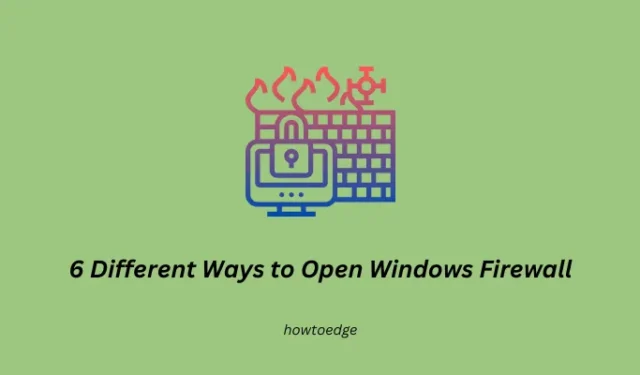
防火牆是 Windows 11/10 上的一個重要程序,它允許或阻止特定程序或應用程序訪問互聯網。它充當私有內部網絡和公共互聯網之間的屏障,以防止未經授權的訪問和潛在的安全威脅。
在本文中,我們將探討在您的計算機上打開 Windows 防火牆的六種不同方法。如果您不時安裝和嘗試新的應用程序,這些方法可能會被證明是有用的。
如何允許應用程序通過 Windows 11 上的防火牆
打開 Windows Defender 防火牆的六種不同方法
本指南介紹了六種不同的方法,您可以使用這些方法在 Windows PC 上啟動防火牆。這些方法如下——
1]使用運行命令
打開 Windows 防火牆最有效的方法是在“運行”對話框中運行其係統文件名。為此,您需要執行以下操作 –
- 按Win + R啟動“運行”對話框。
firewall.cpl在對話框中輸入並點擊OK。
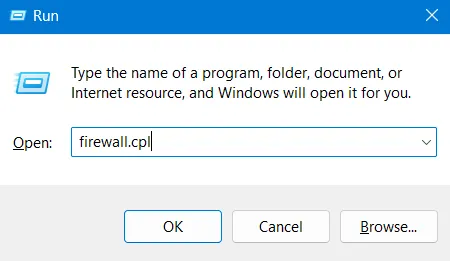
2] 使用 Windows 搜索
通過默認的搜索應用程序搜索應用程序和內部設置非常容易。也可以使用 Windows 搜索來查找和打開 Windows 防火牆。為此,您只需按Windows + S並開始在文本字段中鍵入防火牆。

您將看到兩個匹配結果,它們是防火牆和網絡保護以及 Windows Defender 防火牆。那麼,單擊第二個結果,您現在又回到了防火牆應用程序中。
3]通過控制面板
如您所見,打開防火牆將始終帶您進入控制面板,您可以直接訪問那裡啟動 Windows Defender 防火牆。這是你需要做的——
- 首先啟動控制面板。
- 當它啟動時,轉到右上角並將查看方式選項更改為小圖標或大圖標。
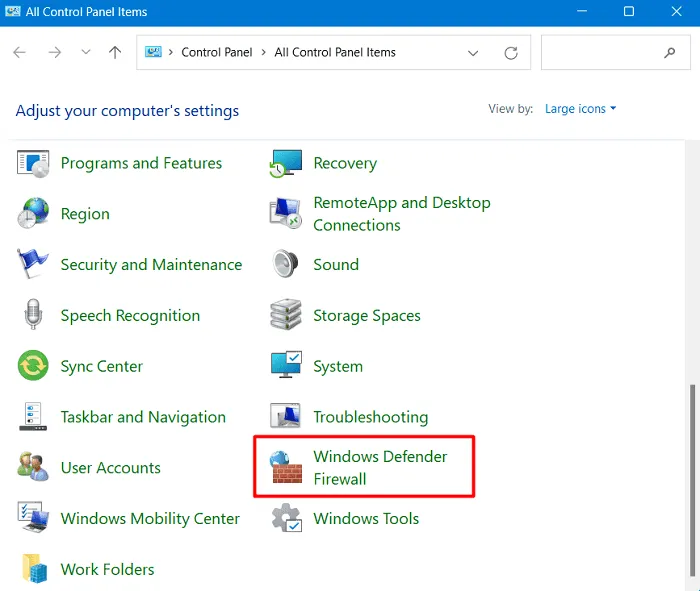
- 您現在可以在其界面上看到 Windows Defender 防火牆。那麼,單擊此結果,您可以從此處修改防火牆設置。
4]通過Windows終端
Windows 終端是 Windows 11 中的新命令行程序。您也可以使用此選項打開防火牆設置。這是你需要做的——
- 按 Win + X,然後選擇 Windows 終端(管理員)。
- 當 UAC 提示時,點擊是授權打開終端。
- 這將默認登陸具有管理員權限的 Windows PowerShell。
firewall.cpl在閃爍的光標附近鍵入,然後按Enter 鍵。
就是這樣,您位於控制面板上的防火牆設置頁面中。或者,也可以使用命令提示符啟動此安全工具。確保首先以管理員身份啟動 CMD,然後firewall.cpl在其上運行“ ”。
5]創建一個桌面屏幕快捷方式來打開Windows防火牆
如果您時常使用 Windows Defender 防火牆,您應該為此創建一個桌面快捷方式,並在需要時使用它。以下是創建防火牆快捷方式並在您的計算機上使用它的方法 –
- 首先,在搜索窗口 (Win + S) 中搜索 Windows 防火牆。
- 右鍵單擊防火牆應用程序並選擇打開文件位置。
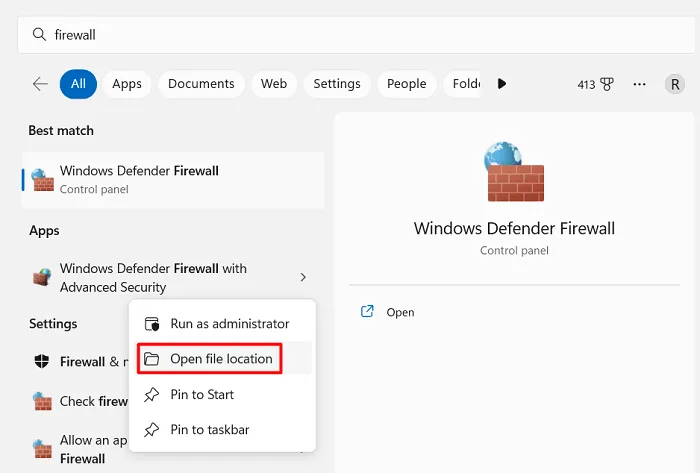
- 這樣做會將您重定向到 Windows 工具頁面。
- 再次右鍵單擊其圖標並選擇Open File Location。
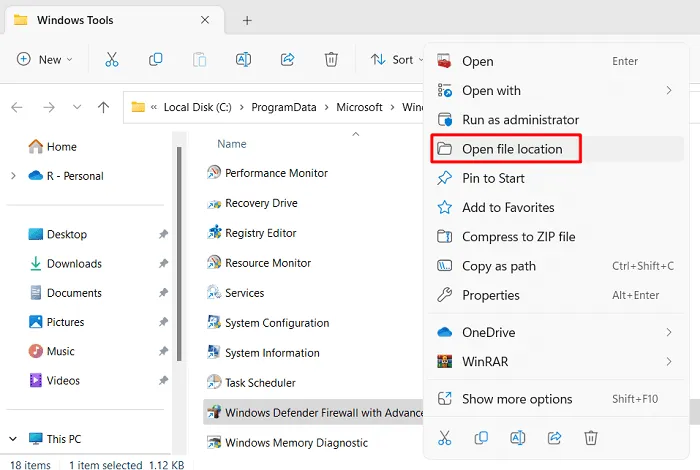
- 系統現在會將您重定向到 System32 頁面。
- 右鍵單擊 Windows 防火牆圖標,然後選擇顯示更多選項。
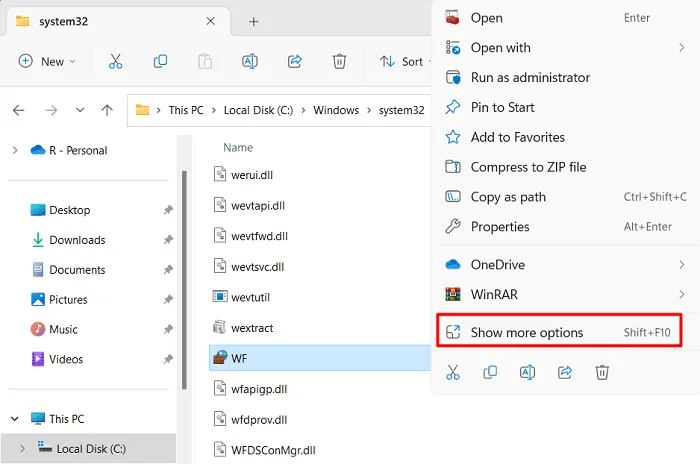
- 上下文菜單現在將更改並顯示為它在以前版本的 Windows 中使用的樣子。
- 從此快捷菜單中選擇創建快捷方式選項。
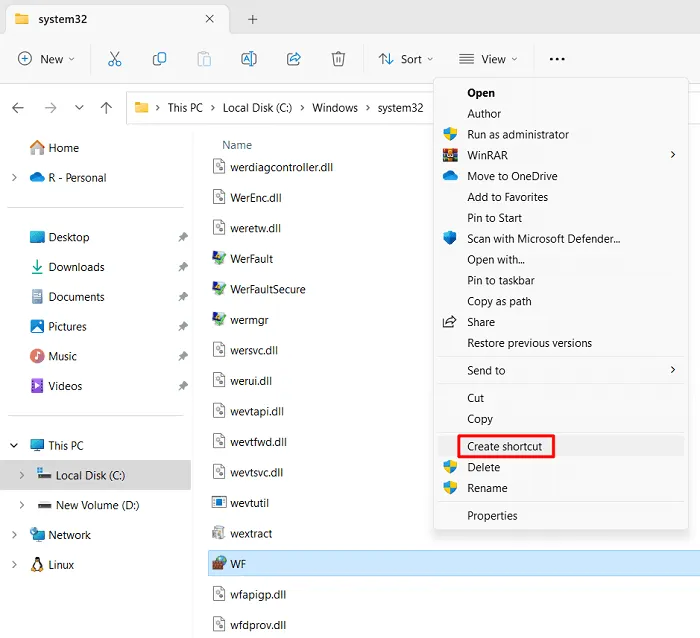
- 由於這是 system32 文件夾,Windows 無法在此處創建快捷方式。單擊是以確認將新快捷方式放置在桌面屏幕上。
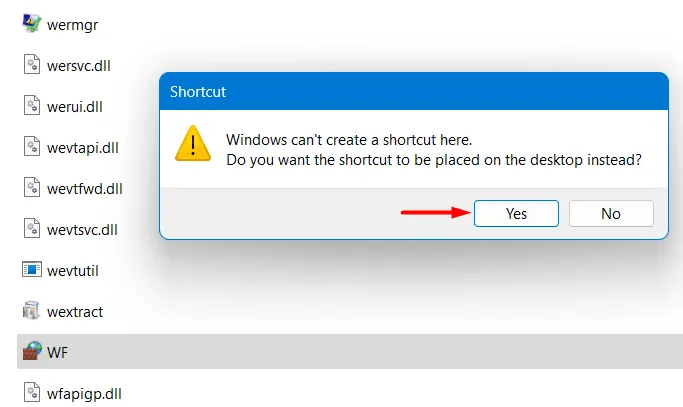
現在您已將防火牆快捷鍵放在桌面屏幕上,您可以在需要時使用它。只需確保重新啟動您的設備一次,以便最近的更改在下次登錄時生效。
6]為防火牆應用程序配置鍵盤快捷鍵
如果您願意,您甚至可以設置此應用程序啟動的鍵盤快捷鍵。為此,右鍵單擊其圖標並選擇Properties。轉到“快捷方式”選項卡,然後在“快捷方式”鍵中使用您喜歡的熱鍵。例如,在下面的快照中,我們使用了組合鍵 – Ctrl + Alt + 2。單擊應用,然後單擊確定以確認最近的更改。
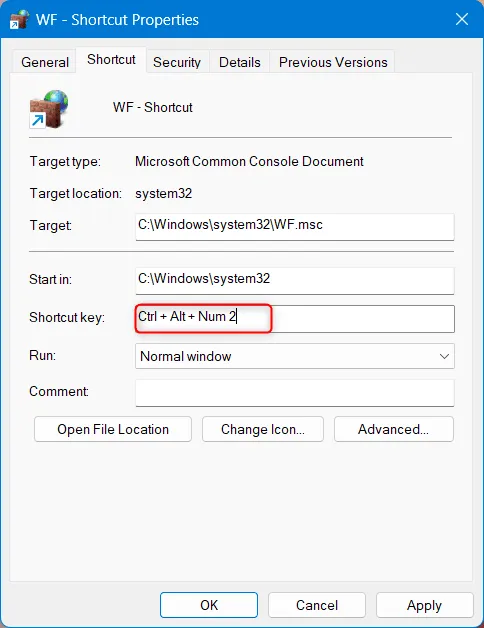
從現在開始,只要您需要運行 Windows 防火牆,請使用快捷方式 – Ctrl + Alt + 2。如果您想將其更改為某個新的熱鍵,請重新執行上述步驟。最後,重新啟動您的 PC,以便更改在下次登錄時生效。
我可以使用 CMD 打開 Windows 防火牆嗎?
是的,確實可以通過在提升的控制台上運行腳本來啟動 Windows 防火牆。為此,請以管理員身份打開命令提示符並在其上運行以下命令 –
firewall.cpl
防火牆將隨後立即啟動。我希望您發現本文對使用六種不同方法打開 Windows 防火牆有用。如果您在閱讀這篇文章時遇到任何困難,請在評論部分告訴我們。
您可以使用防火牆執行哪些功能?
您可以使用 Windows 防火牆來限制傳入或傳出計算機的網絡流量。您可以使用它施加的其他一些限制如下 –
- 允許或阻止特定程序或應用程序訪問互聯網
- 允許或阻止到特定網絡端口的傳入連接
- 創建入站或出站規則以根據特定 IP 地址或範圍過濾流量
- 設置連接安全規則以控制允許通過網絡連接的流量類型(例如阻止未加密的流量)
- 啟用或禁用防火牆通知和日誌記錄以監控防火牆活動。



發佈留言